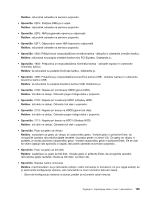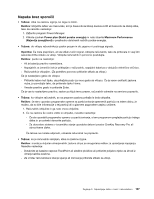Lenovo ThinkPad Edge E330 (Slovenian) User Guide - Page 125
Težava z brezžičnim LAN-om, mesto in potrdite, da je ta različica gonilnika
 |
View all Lenovo ThinkPad Edge E330 manuals
Add to My Manuals
Save this manual to your list of manuals |
Page 125 highlights
Če ste konfigurirali napajalnik za dvosmerno komunikacijo, pazite, da so tudi komutacijska vrata konfigurirana za dvosmerno komunikacijo. Če nastavite napačen način dvosmerne komunikacije, lahko izgubite podatke ali povezave. - Namestili ste vso programsko opremo omrežja, ki je potrebna za vaše omrežno okolje. Glede potrebne programske opreme omrežja se pozanimajte pri svojem skrbniku omrežja LAN. • Težava: napajalnik iz neznanega razloga ne deluje več. Rešitev: datoteke omrežnih gonilnikov so lahko okvarjene ali jih ni. Če želite posodobiti gonilnik, najprej preberite zgornjo rešitev težave, da preverite, ali je nameščen ustrezen gonilnik naprave. • Težava: če je vaš računalnik modela Gigabit Ethernet in uporabljate hitrost 1000 Mb/s, se povezava prekine ali pa pride do napak. Rešitev: - Uporabite ožičenje kategorije 5 in pazite, da je omrežni kabel dobro priklopljen. - Priklopite na razdelilnik/stikalo 1000 BASE-T (ne 1000 BASE-X). • Težava: funkcija Wake on LAN ne deluje. Rešitev: - Prepričajte se, da je funkcija Wake on LAN v programu ThinkPad Setup omogočena. - Če je, se o potrebnih nastavitvah pozanimajte pri svojem skrbniku omrežja LAN. • Težava: če ima vaš računalnik Gigabitni Ethernet, se ne more povezati v omrežje s hitrostjo 1000 Mb/s. Lahko pa se poveže s hitrostjo 100 MB/s. Rešitev: - Poskusite uporabiti drug kabel. - Pazite, da je možnost partner za povezavo nastavljena za samodejno pogajanje. - Pazite, da je stikalo združljivo z 802.3ab (gigabitov preko bakrenih žic). Težava z brezžičnim LAN-om Težava: ne morete vzpostaviti povezave z omrežjem prek vgrajene brezžične omrežne kartice. Rešitev: preverite, ali je nameščena najnovejša različica gonilnika brezžičnega LAN-a. Preverite spletno mesto in potrdite, da je ta različica gonilnika, ki jo podpira program Access Connections, zadnja zabeležena v datoteki README. Pazite, da je vaš računalnik v dosegu dostopne točke brezžičnega omrežja. V opravilni vrstici dvokliknite ikono Access Connections in tako preverite, ali je omogočen brezžični radio. Opomba: Če uporabljate operacijski sistem Windows 7, v opravilni vrstici kliknite Show hidden icons (Pokaži skrite ikone). Prikaže se ikona Access Connections. Če želite izvedeti več o ikoni, glejte informacijski sistem pomoči za Access Connections. Preverite ime omrežja (SSID) in podatke o šifriranju. Uporabite program Access Connections, da preverite ta podatek, pri katerem je pomembno ločevanje med malimi in velikimi črkami. Težava z brezžičnim WAN-om Težava: prikaže se sporočilo, da je nameščena neoverjena kartica WAN. Rešitev: ta računalnik ne podpira kartice WAN. Odstranite jo. Poglavje 9. Odpravljanje težav v zvezi z računalnikom 109